從頭開始製作 Youtube 頻道的 10 個簡單步驟!
已發表: 2021-12-24意識到 YouTube 才 14 歲可能會令人驚訝,因為該視頻已成為流行文化的主要內容,並且已成為許多人日常生活的一部分。 YouTube 每月有 19 億活躍用戶,佔世界人口的 25%。
讓這一點深入人心——地球上每四個人中就有一個人每月至少訪問一次 YouTube。 YouTube 現在在 91 個國家和地區以 80 種語言發行。 YouTube 不僅是一個多媒體平台; 它是現代文化的一部分。
很明顯,人們喜歡 YouTube,營銷人員也同樣喜歡 YouTube。 87% 的視頻營銷人員使用 YouTube 作為營銷渠道來託管和推廣視頻內容。 當我們更廣泛地看待視頻廣告時,83% 的廣告商表示視頻為他們帶來了強大的投資回報率。
如果您準備好利用 YouTube 為您的業務帶來的力量,這裡有一個關於如何創建 YouTube 頻道的簡單分步指南。
相關文章
- 在 Youtube 上做廣告
- 如何在 Youtube 上獲得更多觀看次數?
- 更改自定義 Youtube URL
為什麼要創建 YouTube 頻道?

在我們深入了解我們的指南之前,讓我們看看為什麼您應該首先考慮創建一個 YouTube 頻道。 設置您自己的 YouTube 頻道使您能夠通過新媒體接觸目標受眾。 它不僅可以讓您接觸到越來越多的人,而且 YouTube 還可以幫助您:
- 吸引新客戶:您的視頻將出現在平台上的搜索結果中,將您的內容展示在可能不知道您存在的用戶面前。
- 為您的網站帶來流量:觀看您的精彩視頻後,想要了解更多信息的觀眾會點擊視頻說明中的按鈕來查看您的網站。
- 加強您的 SEO :許多公司使用 SEO 視頻來提高其可搜索性並增加網絡流量。 這種有效的技術很容易執行,並且非常成功。
開設 YouTube 頻道的另一個重要原因是充分利用您已經創建的視頻內容。 如果您花費時間和金錢為您的網站、銷售演示、廣告和其他目的製作視頻,為什麼不將它們也放到 YouTube 上呢? 一旦您開始上傳並與您的 Youtube 頻道保持一致,它將開始提供上述好處。
如何通過 10 個簡單的步驟創建 YouTube 企業頻道:
第 1 步:創建一個 Google 帳戶
如果您已註冊 Gmail、Google 地圖、Google Play 或任何其他 Google 服務,則您已經擁有 Google 帳戶。 在這種情況下,您可以跳到下一步。
如果與您現有的 Google 帳戶關聯的名稱和電子郵件地址不適合您的品牌,請不要擔心。 您現有的 Google 帳戶詳細信息不會公開鏈接到您的 YouTube 帳戶。 這只是讓你進門的鑰匙。
如果您之前沒有創建過 Google 帳戶,請按以下步驟獲取。
- 轉到 Google 帳戶創建頁面。 您可以在此處創建新的 Gmail 帳戶,或使用現有的電子郵件地址。
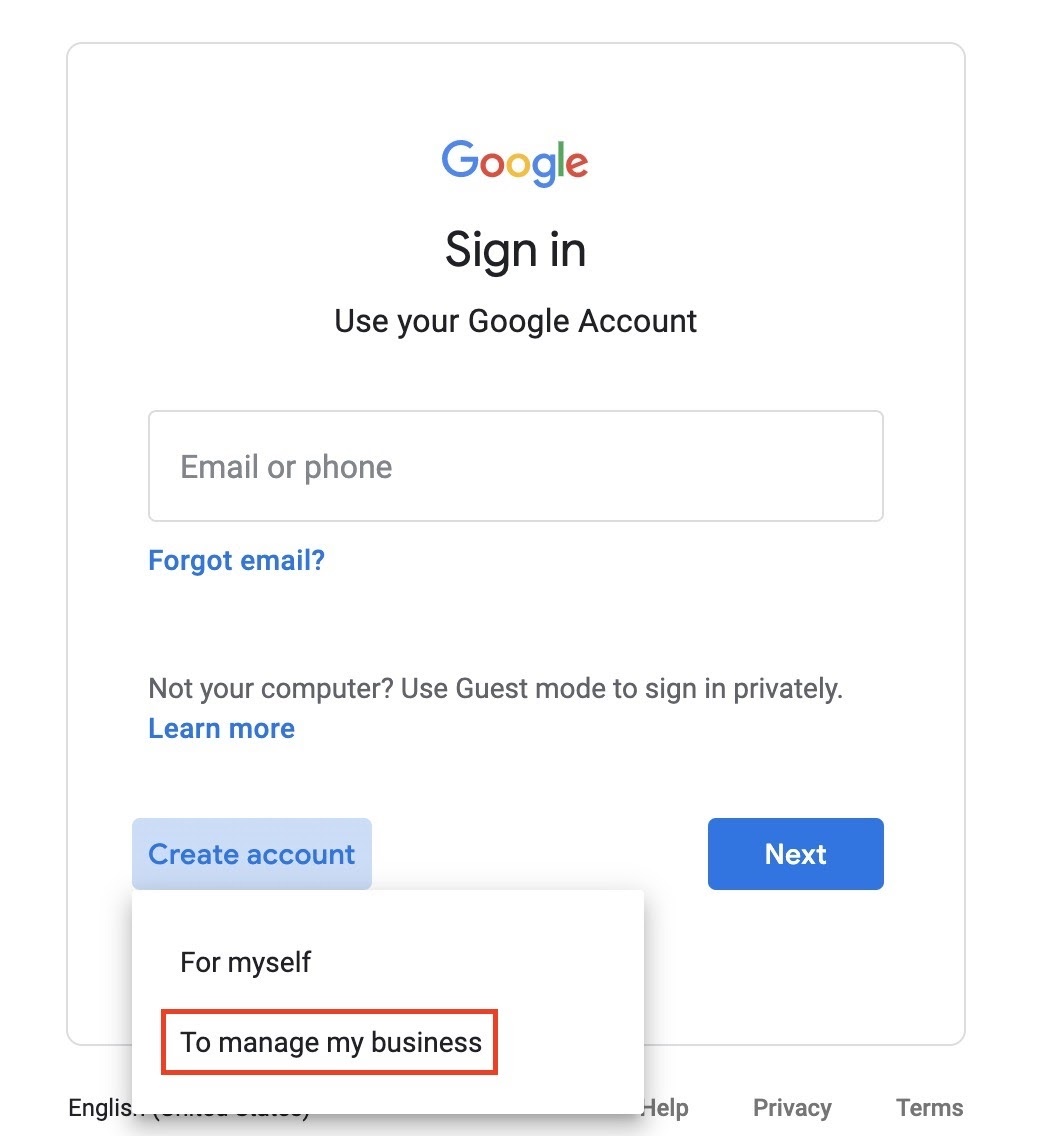
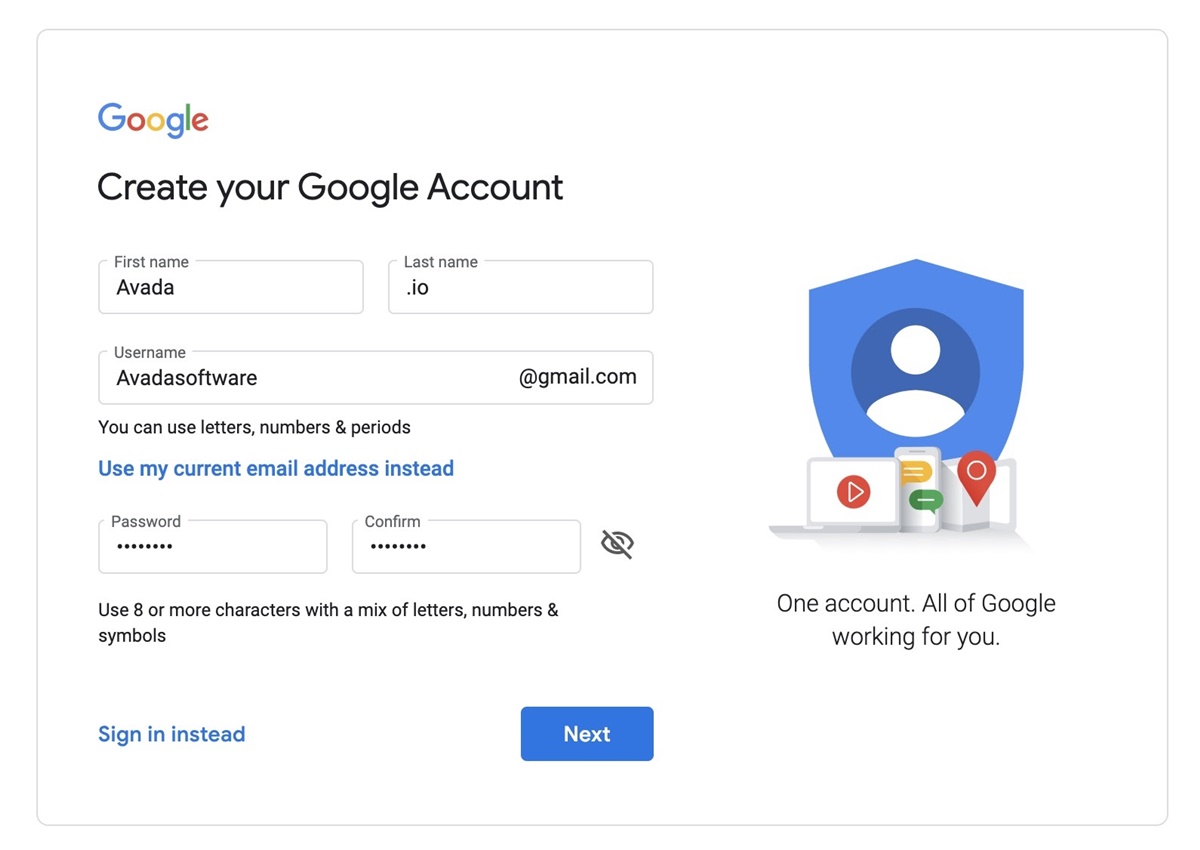
- 填寫所需信息,然後單擊“下一步”按鈕。
第 2 步:創建 YouTube 品牌帳戶
您的 Google 帳戶會立即為您提供個人 YouTube 頻道。 但是,如果您想為您的公司建立一個 YouTube 帳戶,您可能需要建立一個品牌帳戶。
使用個人 YouTube 帳戶,您是唯一負責並可以管理您的頻道的人。 您的頻道也將使用與您的 Google 帳戶相同的名稱,這意味著您不能使用您的品牌名稱。 這並不理想。 創建 YouTube 品牌頁面時,您可以配置公司頻道並允許團隊成員訪問它。 這是如何做到的。
- 使用您的 Google 帳戶登錄 YouTube。
- 轉到您的 YouTube 頻道頁面。 如果您以前從未創建過 YouTube 頻道,您將只能看到您的個人帳戶。 如果您已經擁有一個現有的品牌頻道,您也會看到它。 要創建新的品牌頻道,請選擇“創建新頻道”選項。

- 填寫您的品牌名稱,然後單擊“創建”按鈕。
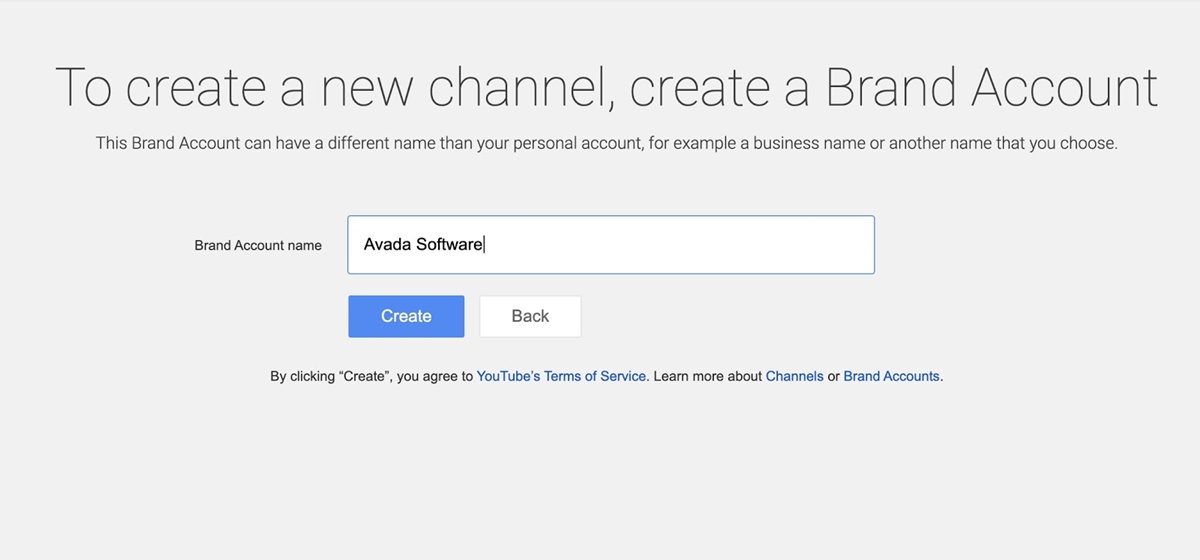
此時,如果您返回頻道頁面,您將看到您的個人帳戶和剛剛創建的品牌帳戶。

您的品牌帳戶將使您能夠訪問 YouTube 分析,從而為您提供寶貴的洞察力,了解誰在觀看您的視頻以及他們對什麼類型的內容反應最多。 在我們的文章中閱讀有關如何使用 YouTube 投放廣告的更多信息。
第 3 步:添加您的品牌標識
與任何社交頻道一樣,當您創建 YouTube 頻道時,展示強大的品牌標識非常重要。
添加頻道插圖:
- 在您的計算機上登錄 YouTube。 您只能通過屏幕而不是移動設備編輯您頻道上的照片。
- 單擊屏幕右上角的個人資料圖標,然後選擇您的頻道。
- 轉到個人資料圖片以調出編輯頻道圖標功能。 上傳圖片並調整裁剪。 您的公司徽標是頻道圖標的絕佳選擇。 圖像的最小分辨率為 800 x 800 像素。 它將在 YouTube 上製作為 98 x 98 像素。
- 轉到橫幅圖像以調出“編輯頻道圖片”功能。 建議的圖像分辨率為 2.560 x 1.440 像素。 您可以預覽封面藝術在不同設備上的外觀並相應地調整裁剪。
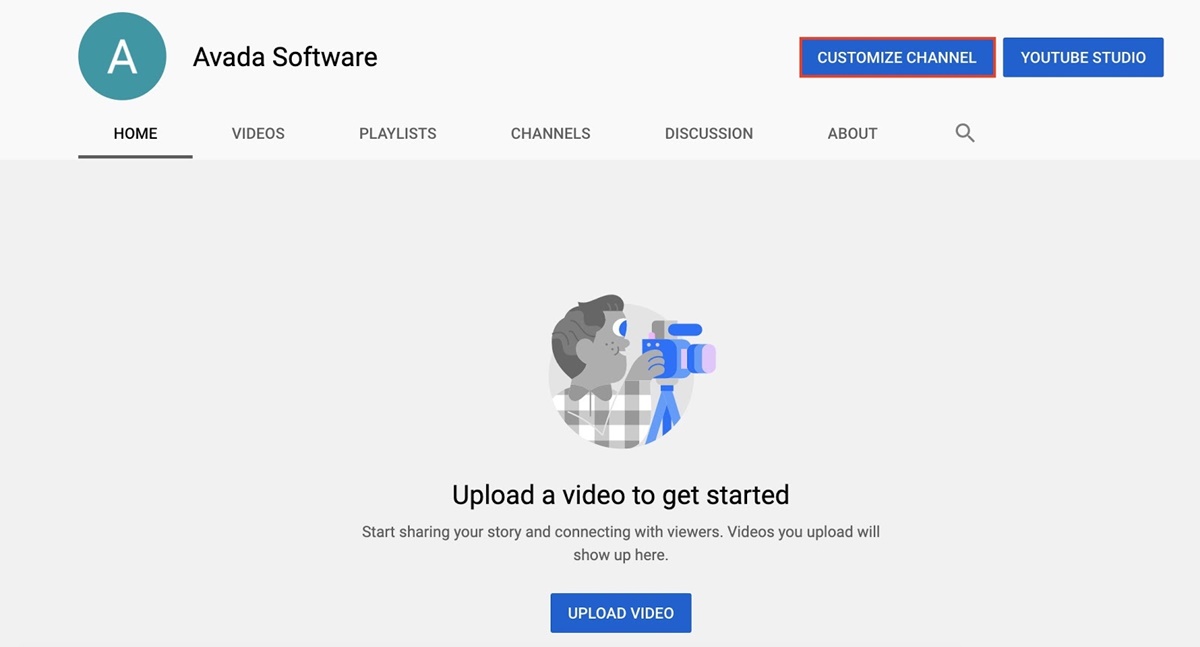
為確保您的設計是適用於所有屏幕的封面圖片,您可以參考 YouTube 模板。
添加指向您的 YouTube 頻道橫幅的鏈接:
- 在您的計算機上登錄 YouTube,進入您的頻道,然後單擊“自定義頻道” 。
- 單擊關於選項卡,然後向下滾動到鏈接選項卡。
- 單擊鉛筆圖標以添加將顯示在您的頻道橫幅上的 URL。
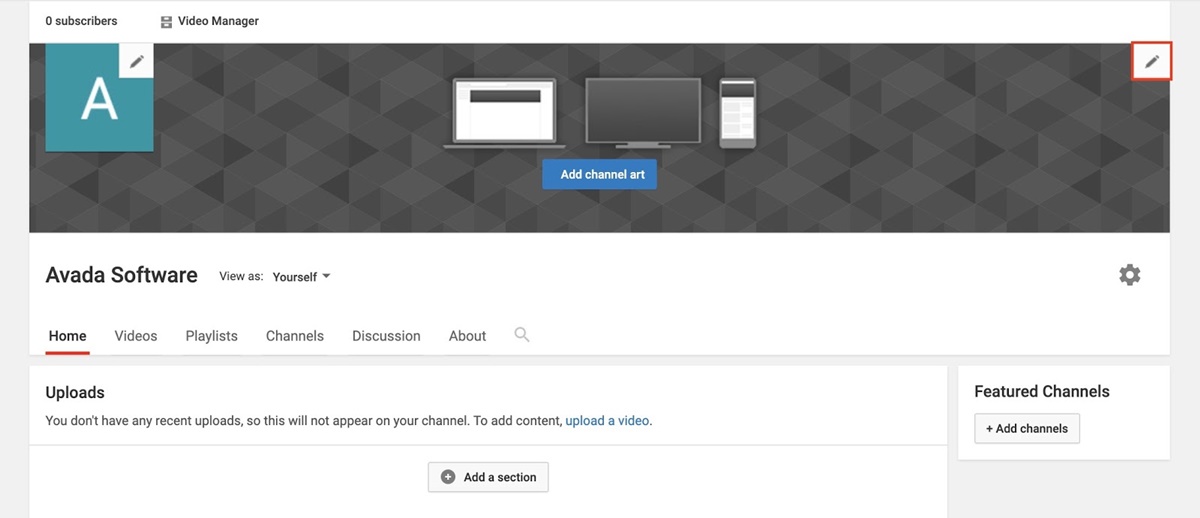
- 輸入要顯示的鏈接。 您可以選擇要使用的鏈接數量。 如果您將連接附加到社交網絡,則會顯示社交媒體圖標。
閱讀更多: Youtube 的最佳視頻格式:2021 年的尺寸和尺寸
第 4 步:上傳您的第一個視頻
恭喜你! 您現在已經創建了一個 YouTube 頻道。 是時候繼續整合優質內容了。
- 註冊您的 YouTube 帳戶。
- 單擊屏幕頂部的“創建視頻或上傳”按鈕。 它看起來像一個相機。
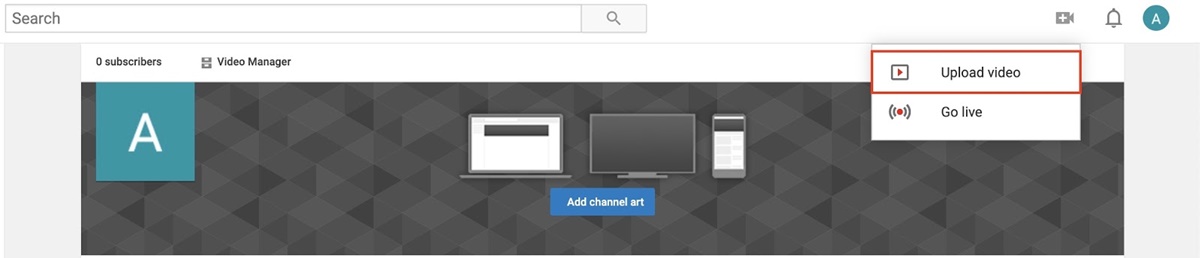
- 點擊“上傳視頻”選項。
- 選擇要從計算機上傳的視頻。
- 在上傳視頻時,添加標題(最多 100 個字符)和說明(最多 5,000 個字符)。 確保在視頻描述中使用相關關鍵字,但避免關鍵字填充。
- 點擊“發布”按鈕。
閱讀更多:如何編輯 Youtube 視頻?
第 5 步:創建 YouTube 頻道結構
發布幾個視頻後,開始組織您的頻道非常重要。 您不一定希望將所有視頻捆綁在一起,或者總是首先顯示最新的視頻。 想想您希望人們如何瀏覽您的 YouTube 頻道,並相應地創建您的 YouTube 帳戶結構。
您以後可以隨時修改頻道的結構,但最好在啟動 YouTube 頻道時先正確構建基本框架。 每個頻道最多可以有 10 個部分。
第一步是將您的視頻分類到播放列表中。 然後,您創建的每個播放列表都可以成為自己的部分。 就是這樣:
- 登錄您的 YouTube 帳戶,然後轉到您的頻道,然後選擇“自定義頻道”選項。
- 選擇“播放列表”選項卡。
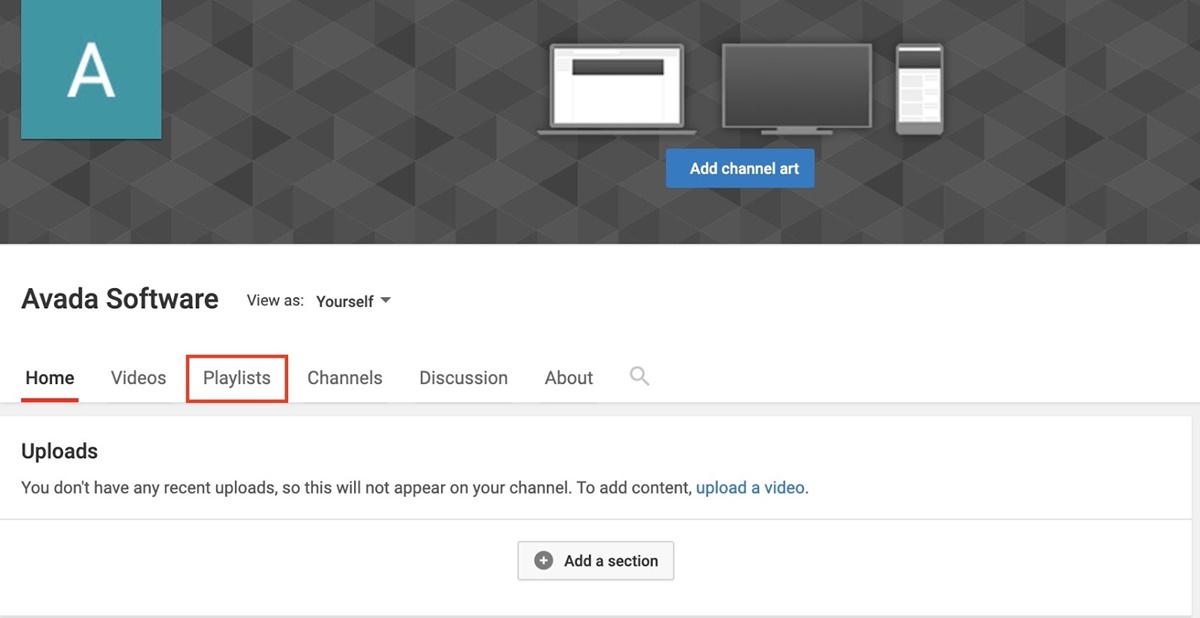
- 選擇“新播放列表” 。
- 為您的播放列表創建一個標題(最多 150 個字符),然後單擊“創建”按鈕。
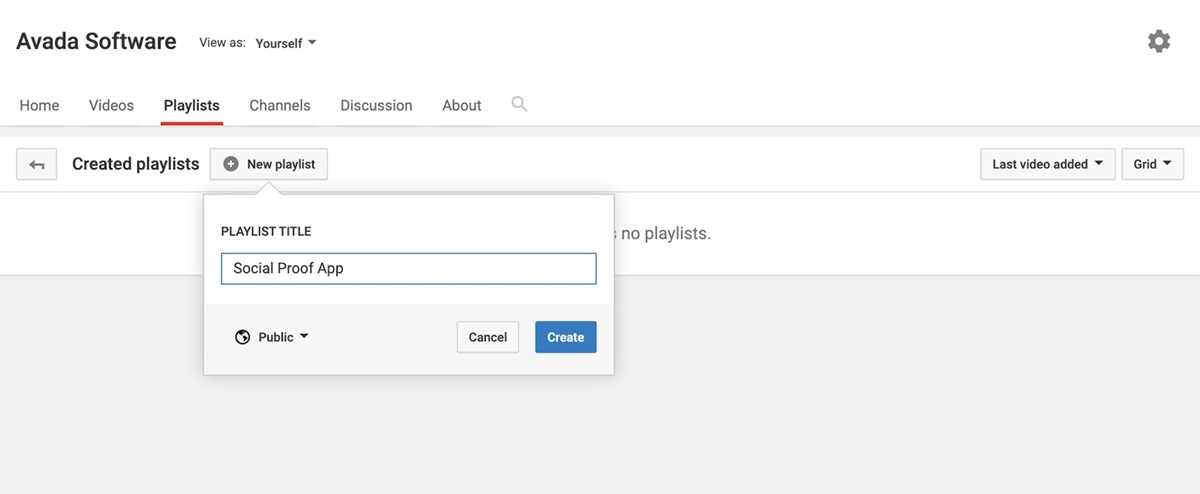
- 當您進入新播放列表的屏幕時,單擊圓點符號。
- 選擇“添加視頻”。
- 選擇“您的 YouTube 視頻”。
- 選擇要添加到播放列表的視頻,然後單擊“添加視頻”。
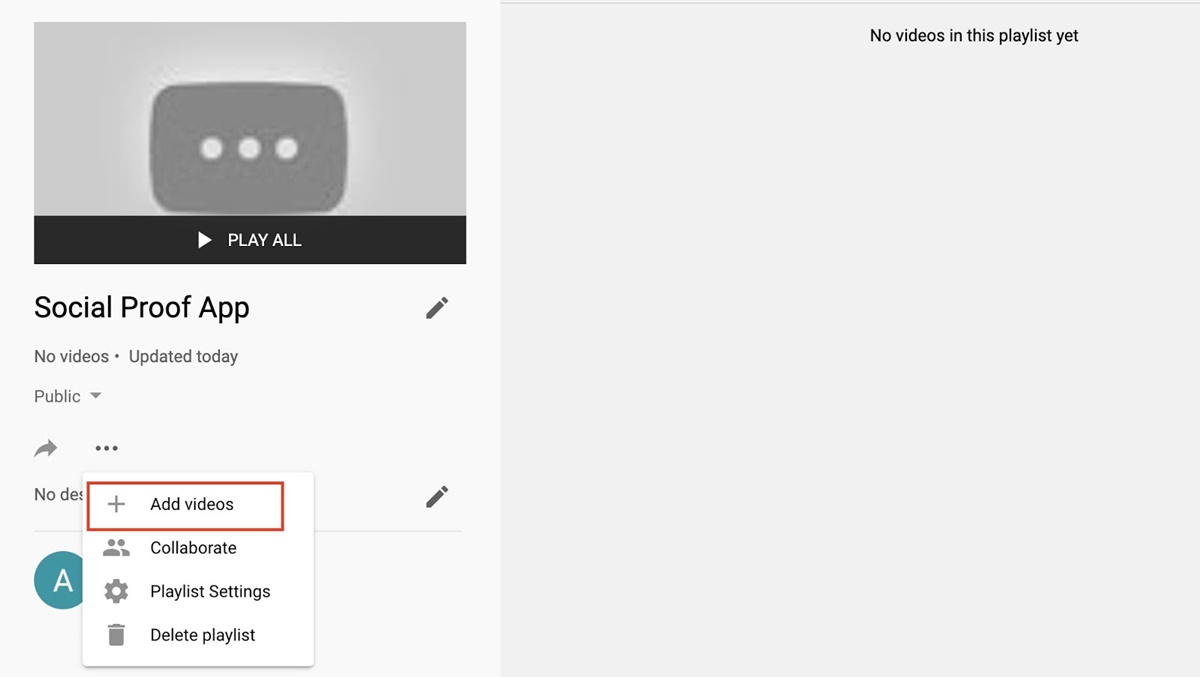

您應該記住的是,不要僅僅創建沒有明確目的的播放列表。 每個播放列表的創建都應該有一個明確的焦點,從一個視頻到另一個視頻的邏輯流動,以便讓您的觀眾繼續觀看。 您讓觀眾觀看的次數越多,您可以為他們提供的信息就越多
之後,您可以使用播放列表創建頻道部分。 就是這樣:
- 在您的計算機上登錄 YouTube,轉到您的頻道,然後單擊“自定義頻道”選項。
- 轉到屏幕底部,然後單擊“添加部分”按鈕。
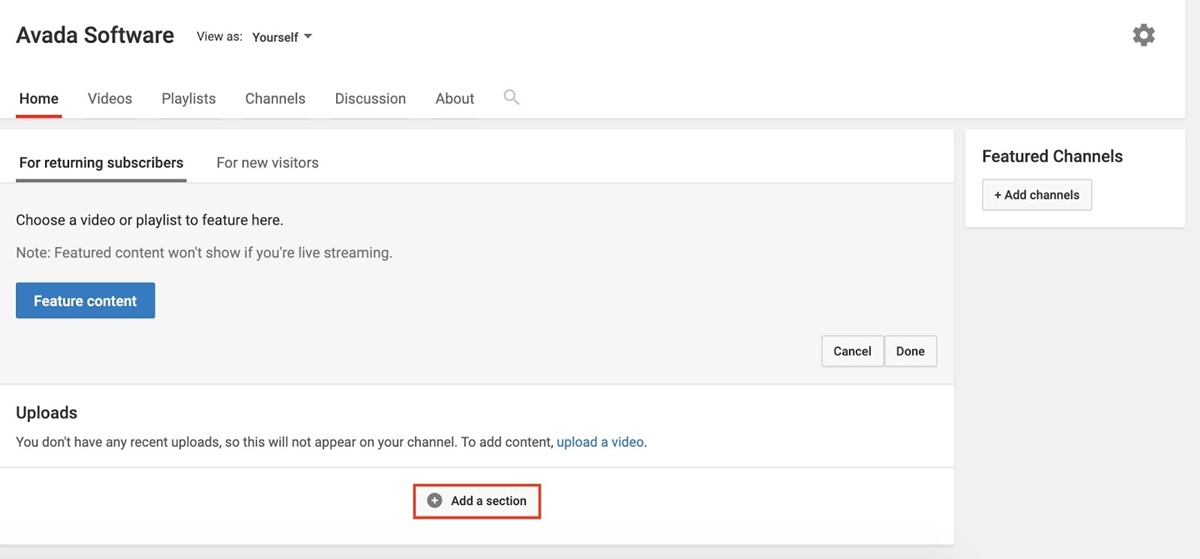
- 在內容下拉菜單中選擇“單個播放列表”
- 在“選擇播放列表”部分下,選擇“我的播放列表” 。
- 在“查找播放列表”下拉菜單下選擇要為其創建專用部分的播放列表。
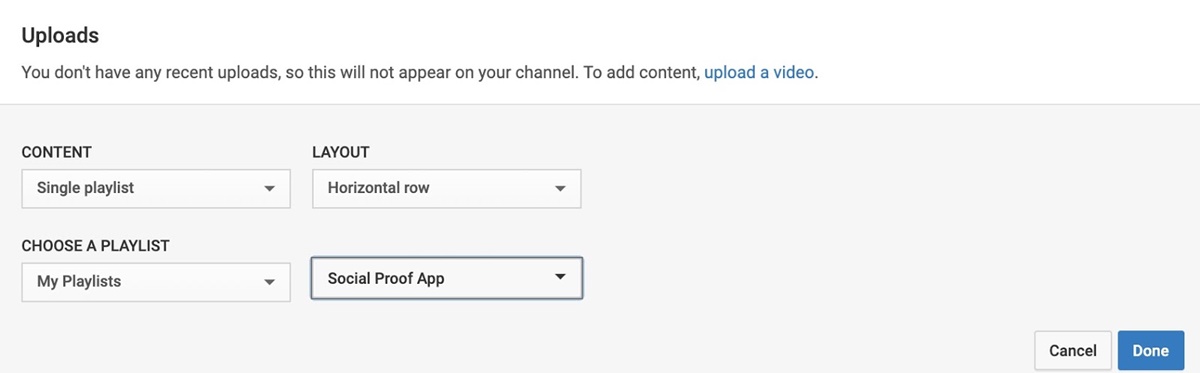
- 選擇完成。
第 6 步:創建頻道預告片
如果您還不知道什麼是頻道預告片,這是一個簡短的視頻,可讓您向您的頻道介紹新訪問者。 使用它向新觀眾展示您的全部內容以及他們在觀看您的視頻和訂閱您的頻道時將獲得哪些好處。
來自 SaraBethYoga 的這個頻道預告片視頻很好地解釋了觀眾將在她的頻道上找到什麼,以及為什麼他們應該留下來發現她所提供的東西。 以下是製作您自己的 YouTube 頻道預告片的方法。
- 登錄您的 YouTube 帳戶,然後上傳您想用作頻道預告片的視頻。
- 轉到您的頻道。 並單擊“自定義頻道”選項。
- 選擇“對於新訪問者”選項卡,然後選擇“頻道預告片”。
- 選擇要用作預告片的視頻,然後單擊“保存”按鈕。
第 7 步:讓您的頻道可被發現
現在您已經設置了 YouTube 頻道並準備好了一些很棒的內容,是時候確保人們可以找到您的頁面了。 以下是使您的頻道可被發現的幾種方法。
添加頻道關鍵字
- 登錄 YouTube 並單擊右上角的個人資料圖標。
- 從下拉菜單中選擇“Youtube Studio” 。
- 在左側菜單中,單擊“設置”按鈕。 然後,在下面出現的菜單中,單擊“頻道” 。
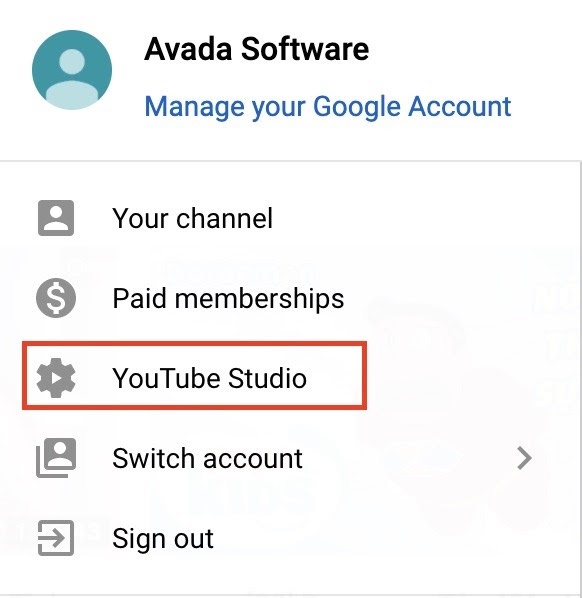
- 在“頻道關鍵字”部分輸入特定於您的內容的關鍵字。 確保您只關注與您計劃製作的內容真正相關的關鍵字。
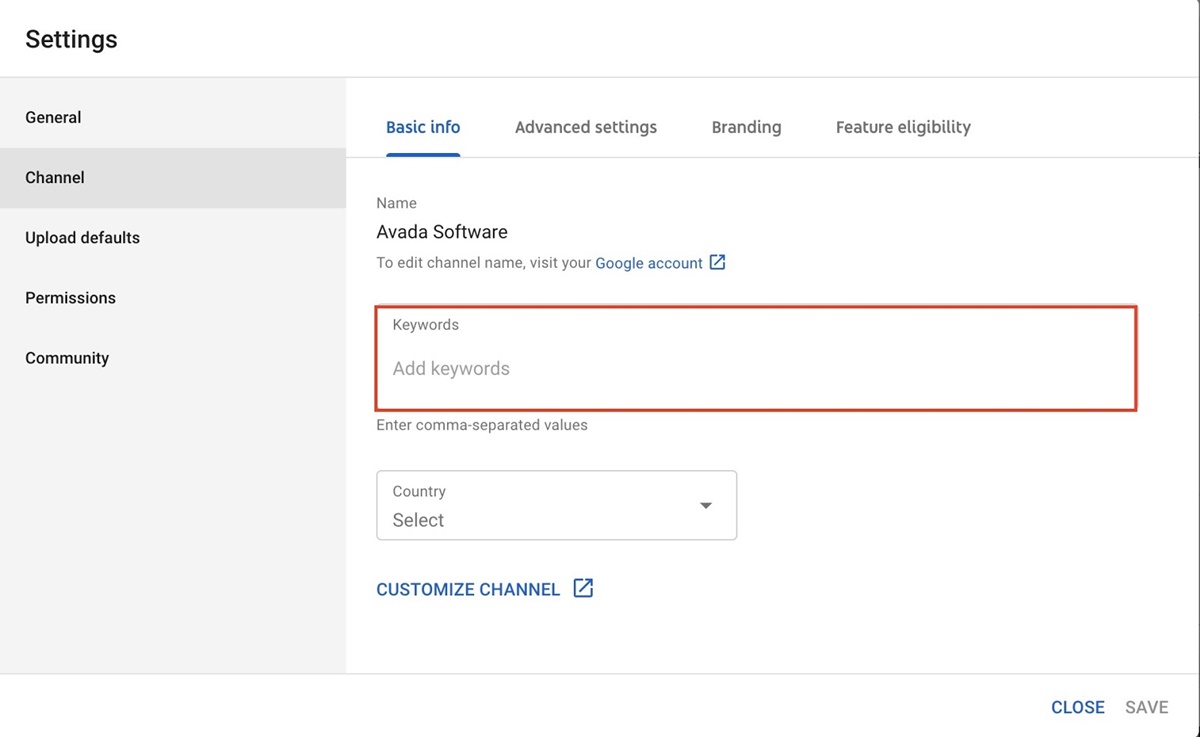
允許頻道推薦
- 轉到“高級設置”部分,然後打開選項以允許您的頻道顯示在其他頻道的推薦中。
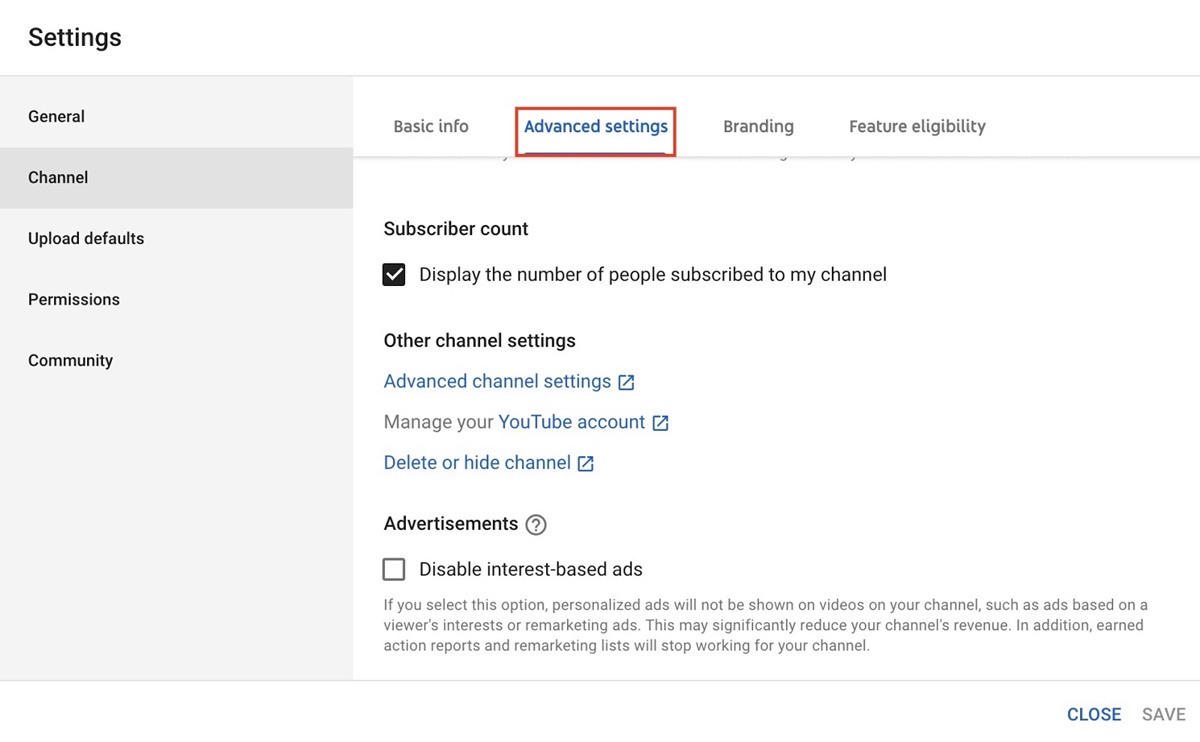
- 向下滾動到“高級頻道”設置選項,單擊它。
- 您將被引導至一個新對話框。 在那個新窗口中,向下滾動到“允許我的頻道出現在其他頻道的推薦中”並單擊它。
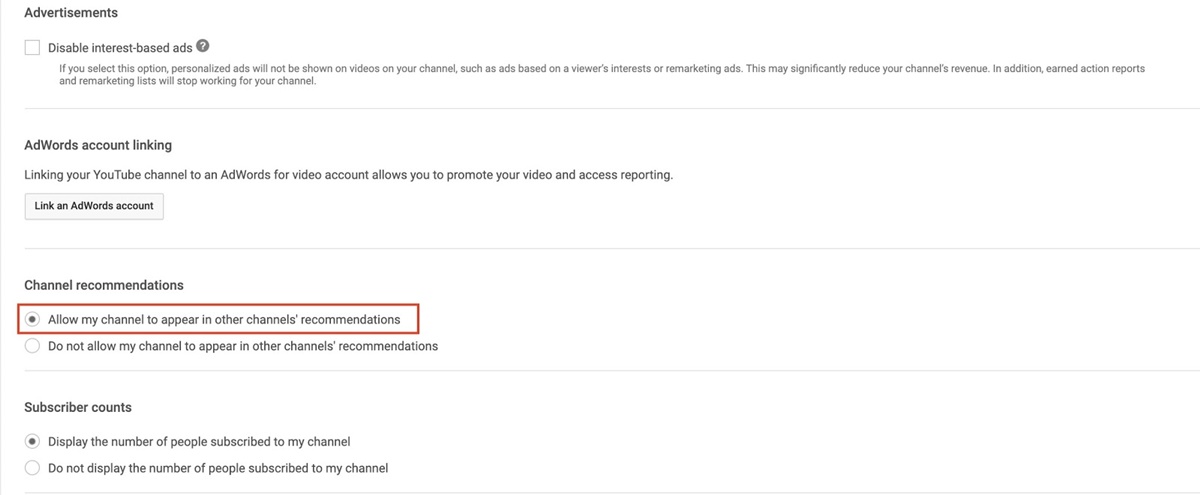
- 向下滾動並單擊“保存”。
添加一個很棒的頻道描述
- 在您的 YouTube 頻道頁面上,單擊“自定義頻道”選項。
- 選擇“關於”選項卡。
- 移至描述字段並選擇鉛筆圖標以添加頻道描述。 對於描述,您最多可以使用 1,000 個字符,因此請明智地使用它們來創建吸引人的標題。 添加相關關鍵字以幫助您的頻道更容易被發現。
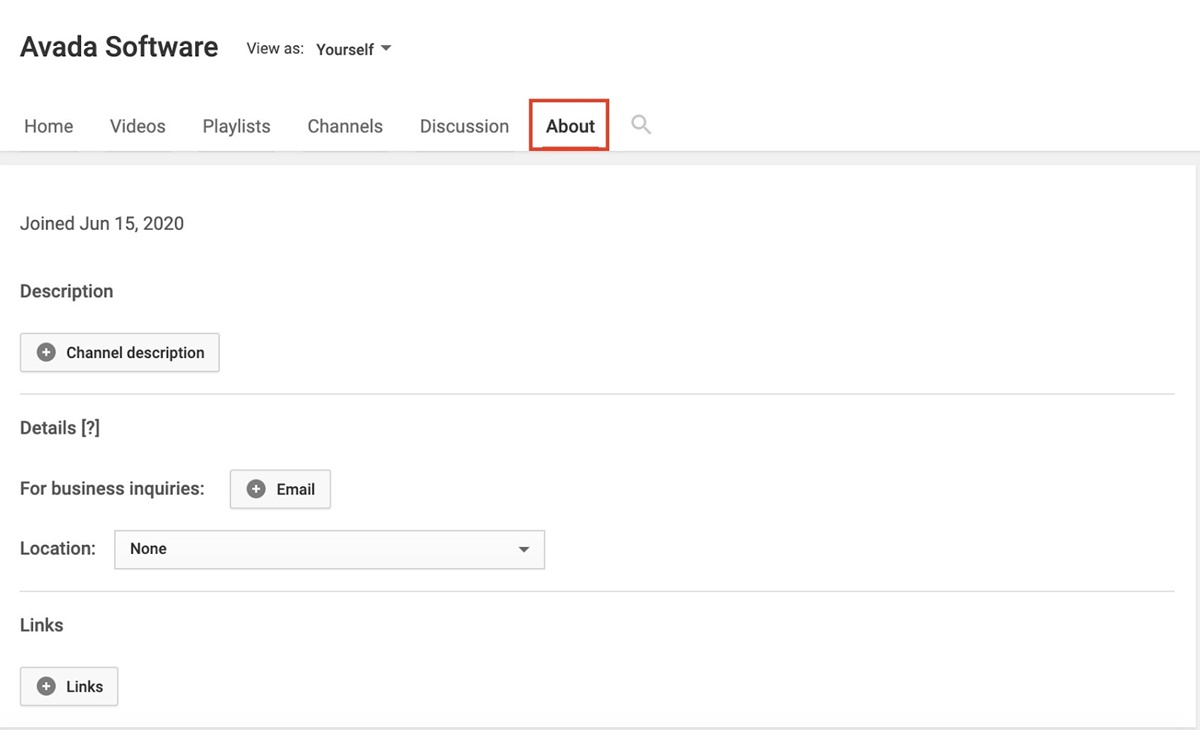
第 8 步:添加團隊成員
至此,您的 YouTube 頻道已基本完成。 現在,是時候添加您的團隊成員來幫助您管理它了。
- 登錄您的 Youtube 帳戶,然後選擇右上角的個人資料圖標。
- 在下拉菜單中,選擇“設置” 。

- 在設置頁面的底部,選擇“添加或刪除管理員” 。
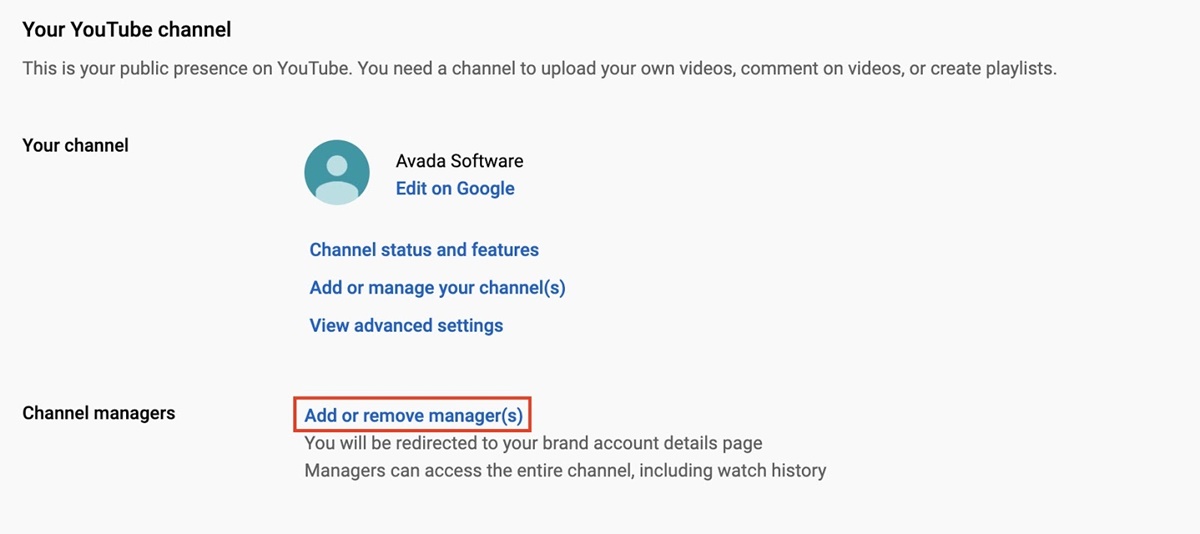
- 單擊“管理權限”按鈕。
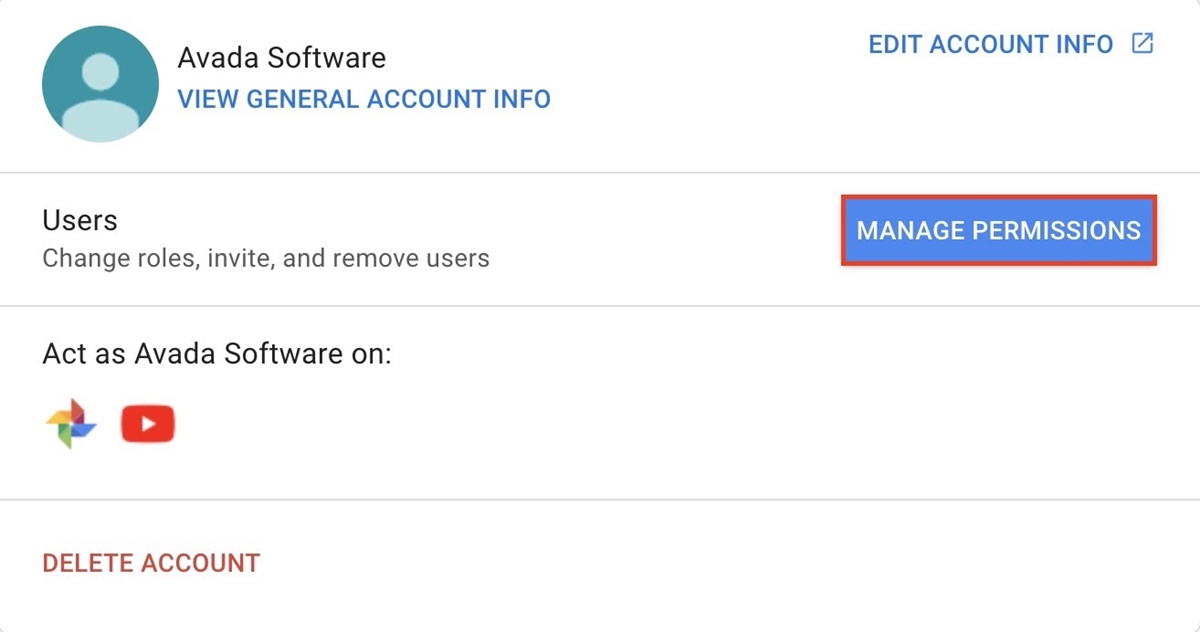
- 點擊右上角的圖標添加新人。
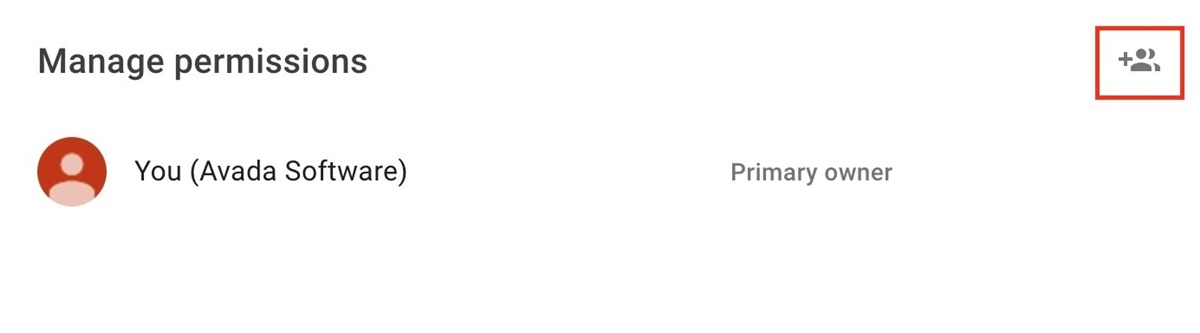
- 輸入您要管理帳戶的團隊成員的電子郵件地址。 您需要為每個人選擇一個角色。 所有者可以對此帳戶執行任何操作,包括刪除帳戶和添加新用戶。 管理員可以上傳視頻。
- 點擊“邀請”按鈕,大功告成!
第 9 步:驗證您的帳戶以訪問更多功能
在這裡您需要驗證您的新 YouTube 帳戶,以便您可以上傳超過 15 分鐘的視頻並為您的視頻創建自定義縮略圖。
- 訪問 youtube.com/verify
- 選擇您所在的國家/地區,然後選擇是要通過短信還是自動語音消息獲取驗證碼。
- 填寫您的電話號碼。
- 輸入發送到您手機的驗證碼,然後單擊“提交”按鈕。
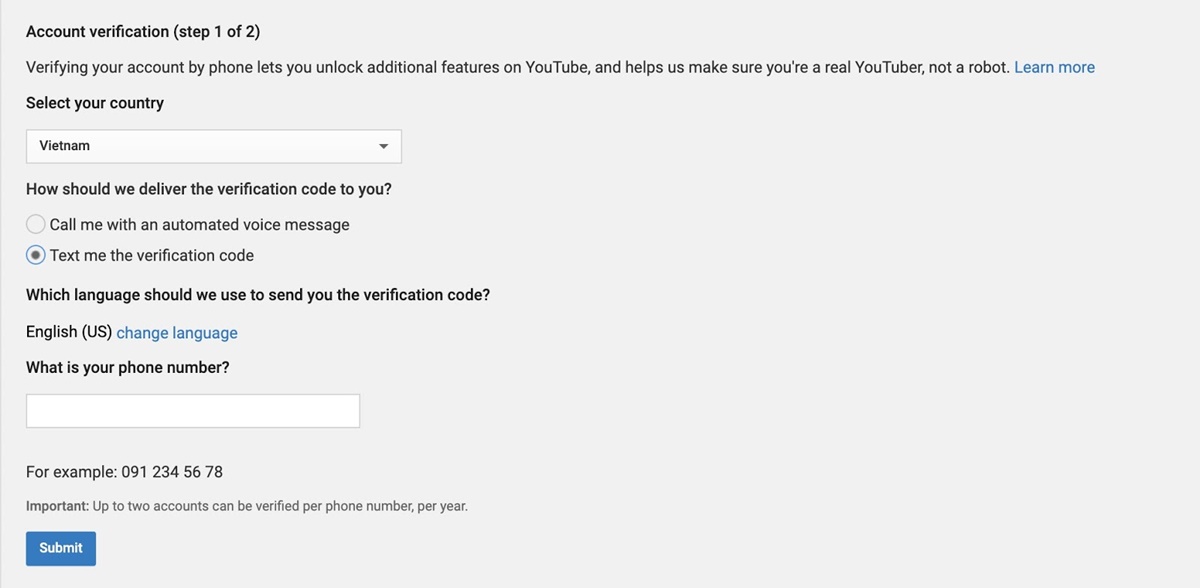
- 點擊“提交” 。
這將使您的頻道得到驗證,並且現在可以使用上傳較長視頻和創建自定義縮略圖的選項。
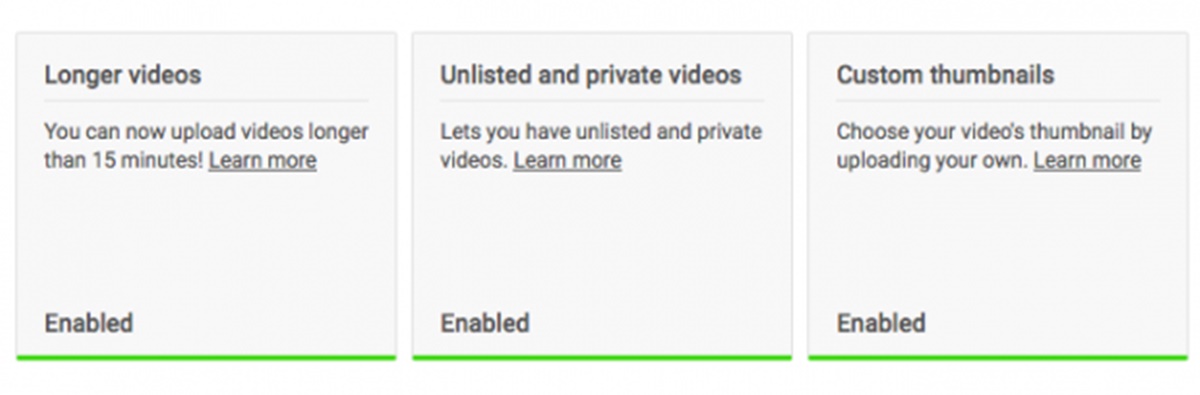
第 10 步:加入 YouTube 的合作夥伴計劃以獲得更多附加功能
在過去 12 個月內訂閱人數超過 1,000 並獲得超過 4,000 小時的公開觀看時長後,您就可以申請加入 YouTube 合作夥伴計劃。 加入該計劃將為您的 YouTube 頻道解鎖更多功能,包括獲利功能。
- 登錄 YouTube 並單擊右上角的個人資料圖標。
- 從下拉菜單中選擇“創作者工作室”選項。
- 在左側菜單中,單擊頻道按鈕。 然後在下面出現的菜單中按狀態和功能。
- 找到獲利框,然後單擊啟用。
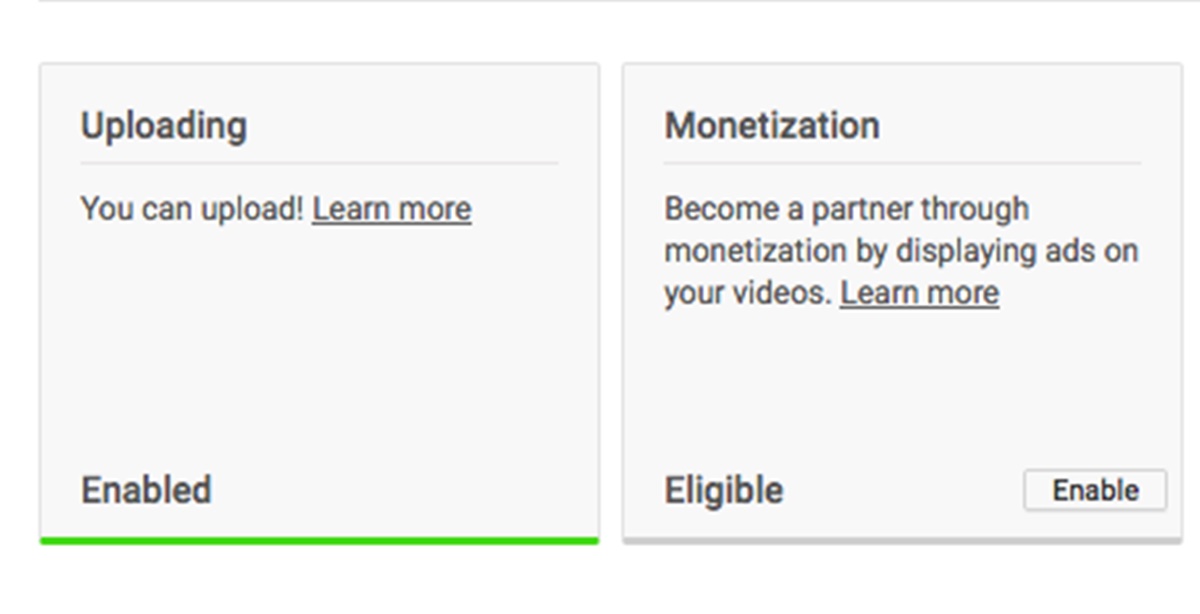
- 遵循這些步驟將引導您完成獲利程序,首先是閱讀並遵守 YouTube 合作夥伴政策的條款。
- 花一些時間等待。 YouTube 合作夥伴計劃的申請審核通常需要一個多月的時間。 為了提高被接受的機率,請確保您在申請之前完全遵守所有條款和條件。
閱讀更多:
如何推廣您的 YouTube 頻道和視頻?
如何在 Shopify 中嵌入 Youtube 視頻?
7+ Best Shopify Youtube 應用
最後的話
不可否認,學習如何充分利用 YouTube 為您的業務服務需要時間。 但是,新帳戶的初始設置相對簡單明了。 按照本指南中概述的步驟,您的頻道應立即設置並運行。
我希望這篇文章為您提供了有關如何製作 YouTube 頻道的寶貴信息。 請隨時在下面發表評論以進行進一步討論。
